昨日の記事では、ガーミンコネクトにてコースのデータを作り、サイクルコンピューターへデータを送信するところまで記しました。
本日は、その続きです。
私の使っているのはガーミンEDGEの830の日本バージョンになります。
作成したデータでコースの負荷を再現するには、ガーミンEDGEシリーズの
520、530、820、830、1030
が必要です。
また、自動負荷機能の付いたスマートローラーが必要になりますのでご注意ください。
作成したデータのスタート方法
ローラー台に設置した自転車にガーミンEDGEを取付けスイッチを入れます。
ガーミンEDGEの設定としては、室内トレーニングモードにしておき、GPSをオフにしておく必要があります。
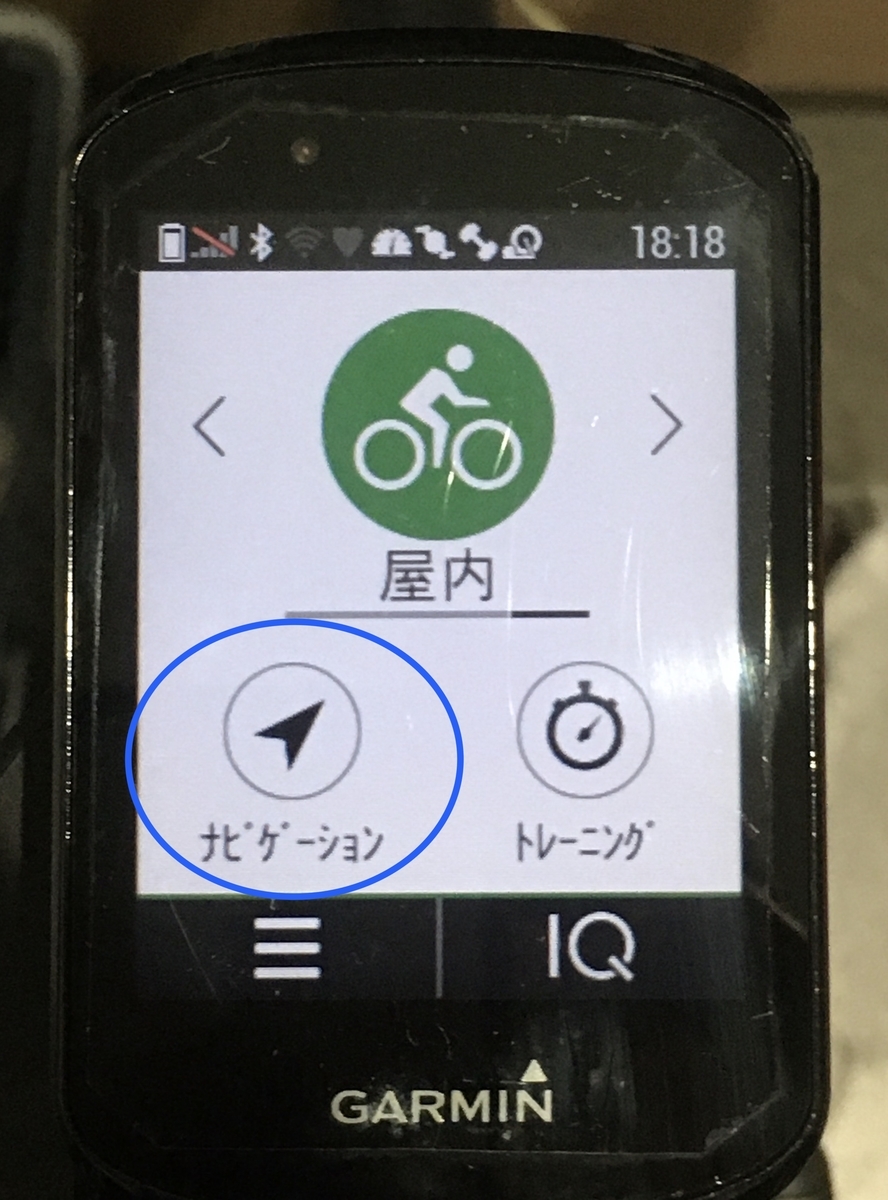
画面はEDGE 830の物になります。
コースデータを開始する方法は、いくつか有り、「ナビゲーション」からでも「トレーニング」からでも開始できます。
今回は「ナビゲーション」から始める方法で解説してゆきます。
上記の写真の画面から「ナビゲーション」を選びます。
次に画面が切り替わりますので
「コース」→「保存済みコース」
と、選択します。
保存されているコースが表示されますので、再現したいルートを選択。
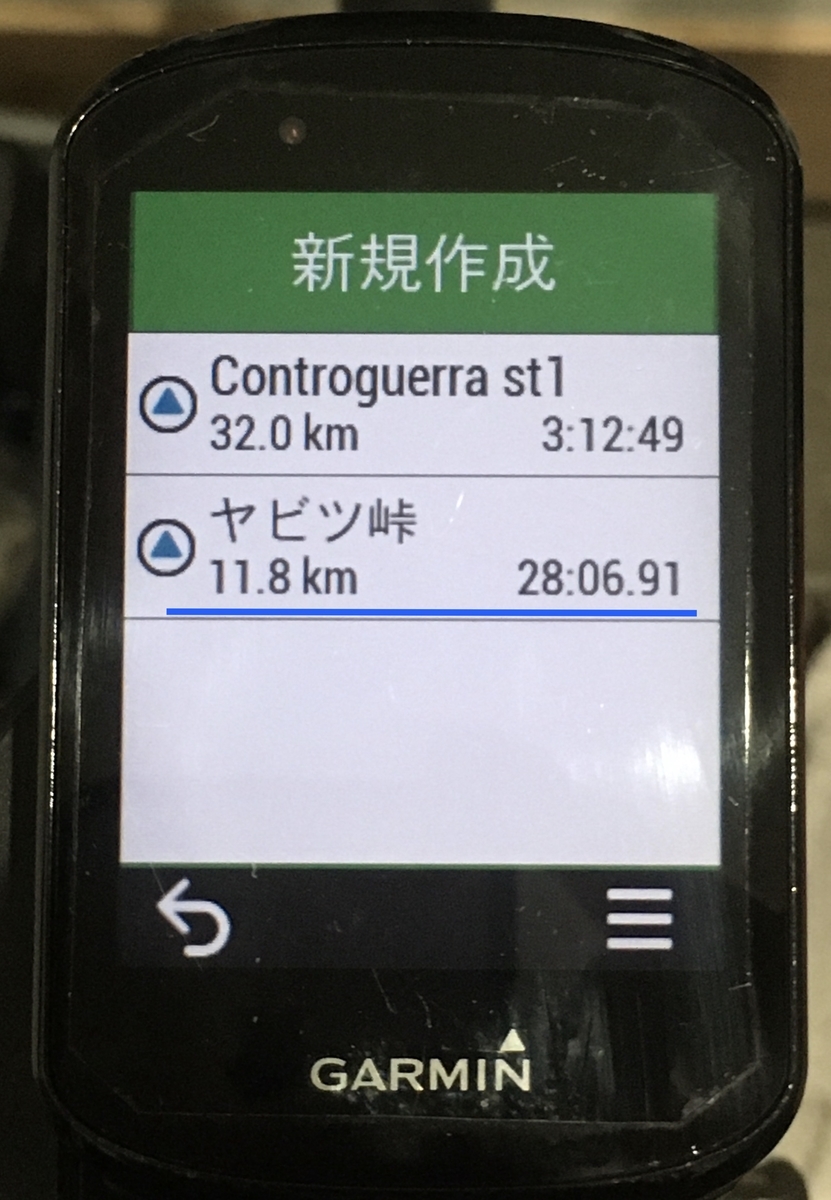
コースを選択すると
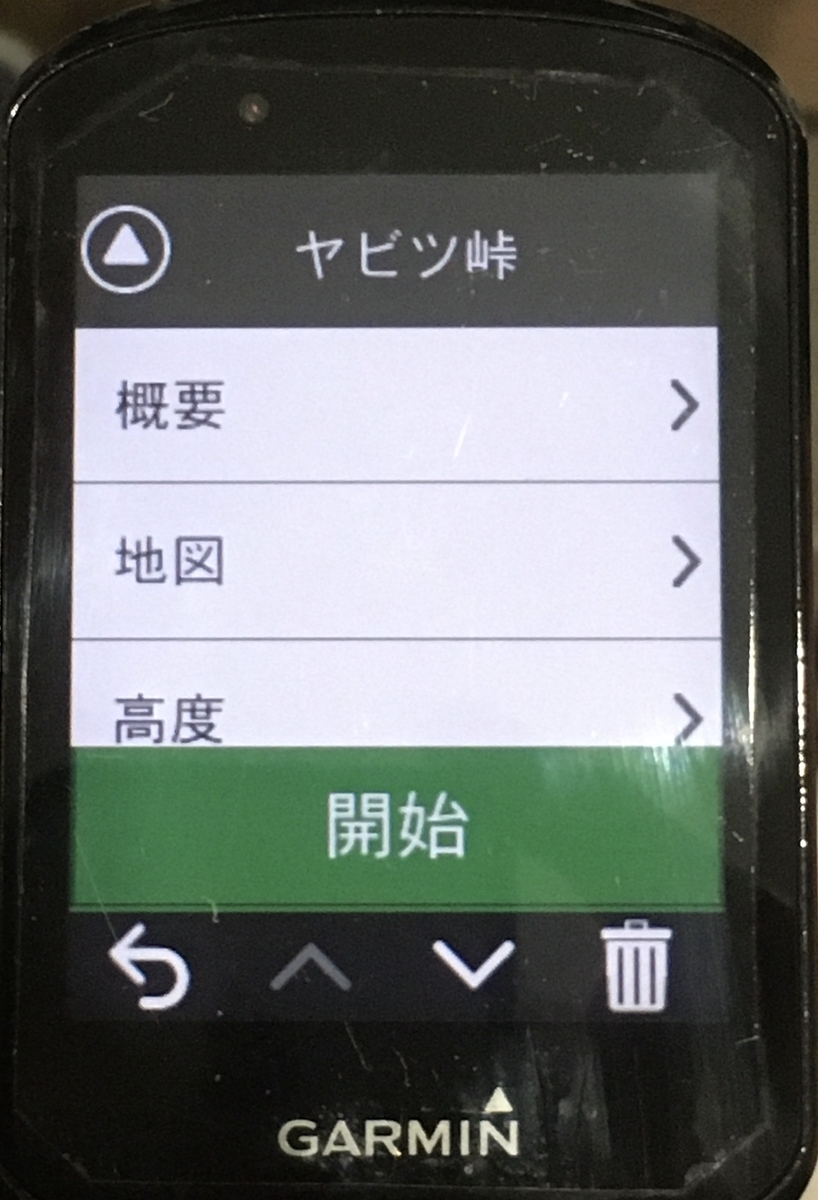
ここで「開始」を押せばスタートになりますが、「概要」「地図」などのデータも確認することができます。
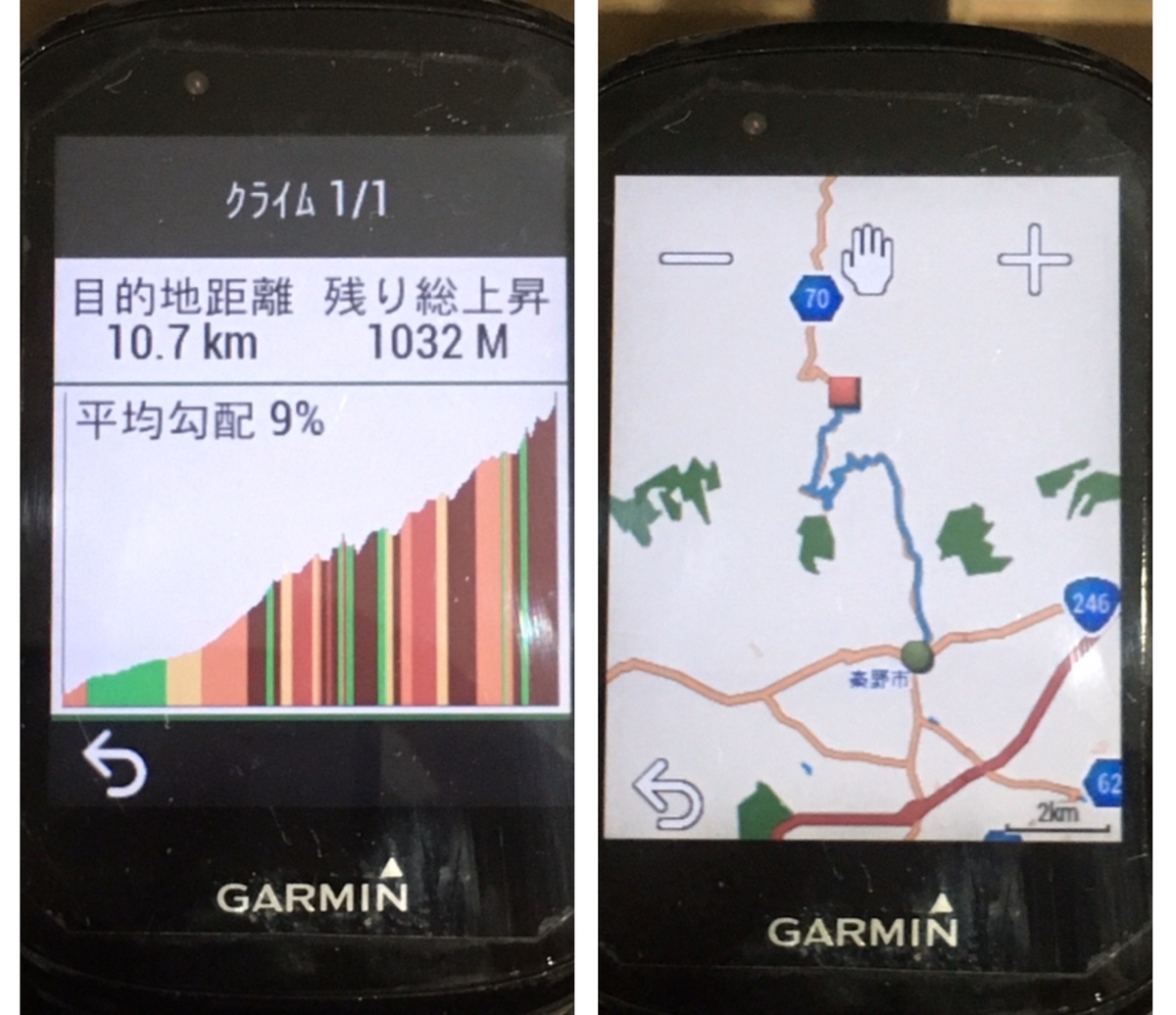
左下の戻るボタン表示から、先ほどの「開始」の画面に戻ります。
戻って「開始」を押せばスタートなのですが、下記の写真のように
「コース開始地点へナビゲーションしますか?」ときかれます。
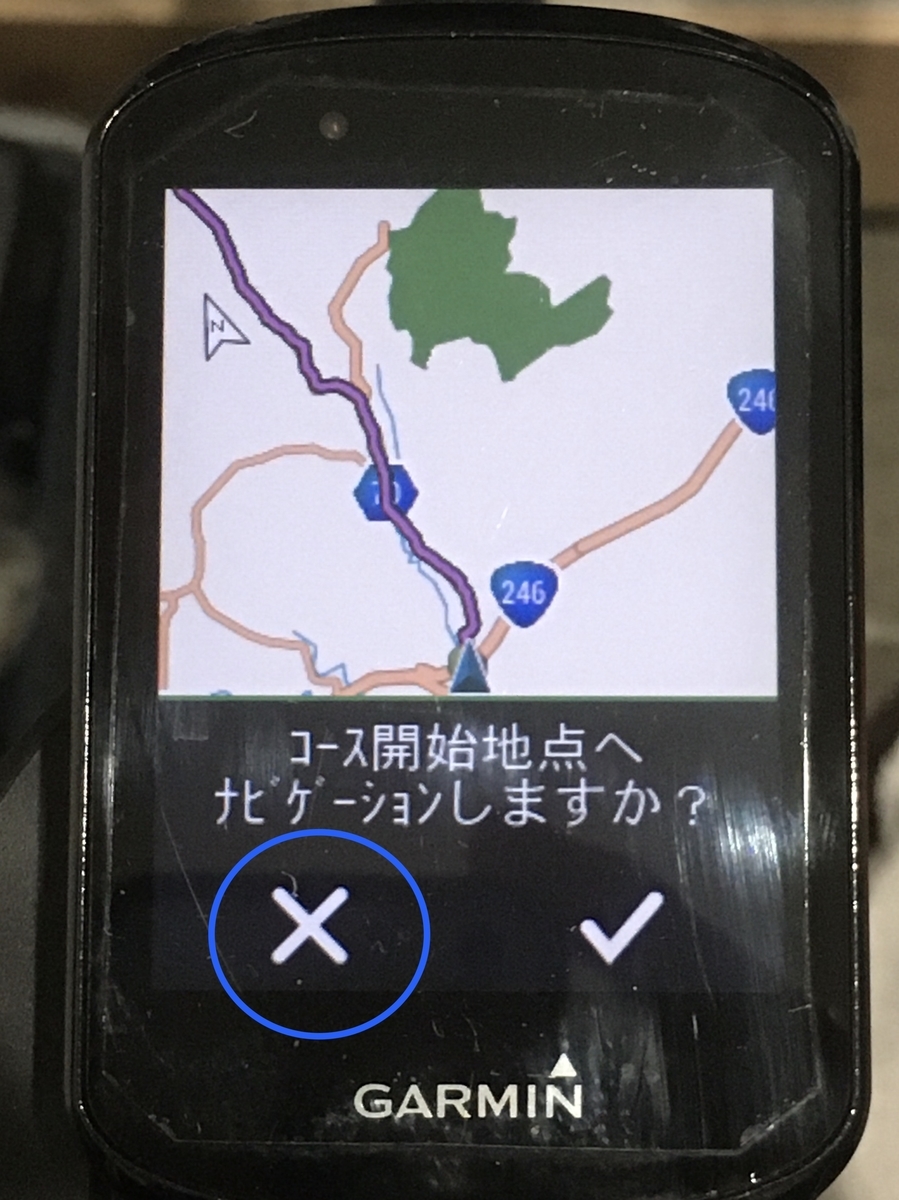
これは、自分が現在いる地点から開始地点までのナビゲーションを行うかどうか、という事なので「×」を選んでください。
するとコースが開始するのでペダルを回してトレーニングスタートになります。
間違えて右のチェックを押してしまってもGPSがオフの室内モードですので、その瞬間にスタート地点まで移動したことになり、選択したコースがスタートします。
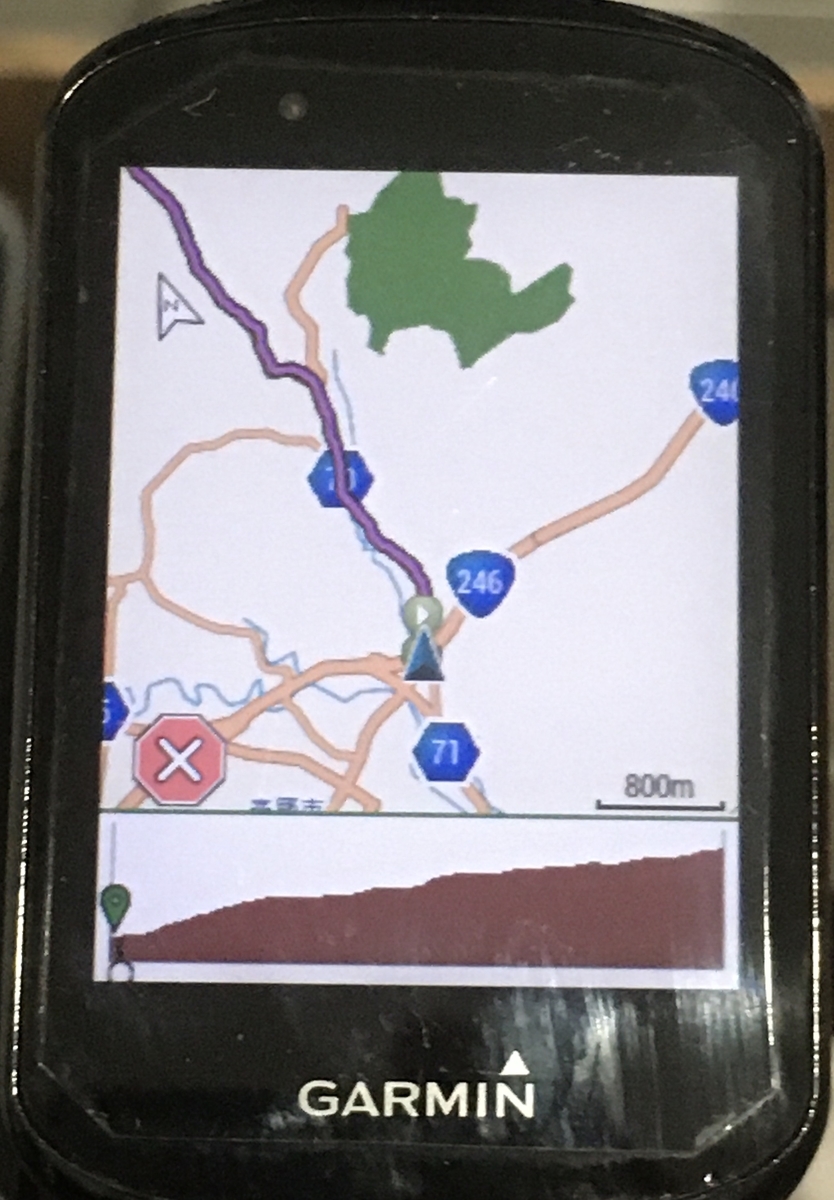
スタートすると上記の写真の画面が表示でき、再現中の今の地点を確認できます。
また画面切り替えで走行中の詳細なデータも確認できます。
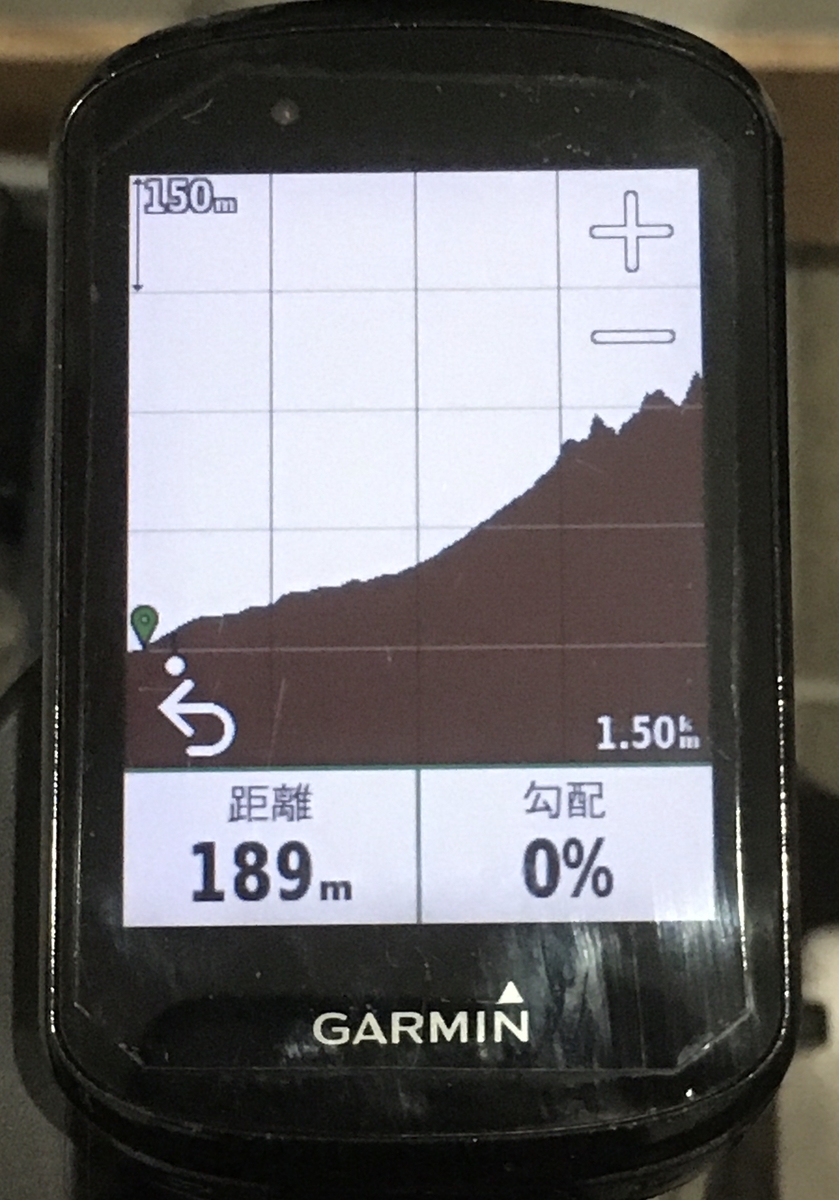
写真では下に「距離」「勾配」が表示されていますが、これもパワーや速度に切り替える事もできますので、ご自身の見たいデータに変更してみてください。
また左上と右下の数字をタッチすると、1マスあたりの表示距離及び高度を+ーによって変更できます。
あとは、頑張ってゴール地点までペダルを回すことになりますので、頑張ってください!
以上が、ガーミン のサイクルコンピューターで実際のコースデータを再現する方法 になります。
正直、見れるのがガーミンのサイコンの画面のみになるので、Zwiftのような臨場感はありません。
サイコンの画面と睨めっこをする修行のような感じですが、自分の目標となるコースのデータを使い、実走のシミュレートにより感覚を掴んでおく事には役立つかと思います。
みなさんも良ければ富士ヒルや乗鞍など、目標となりうる大会のコースを室内ローラーで再現してみてくださいな!
最後までお読み頂きありがとうございました。